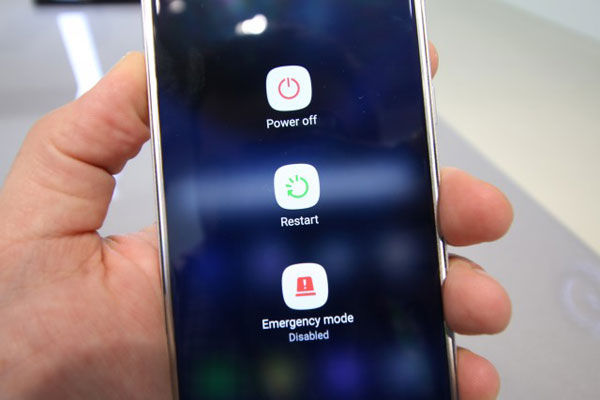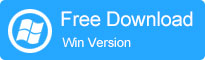[完全ガイド] WhatsAppをSamsungからSamsungへ移行する方法(Samsung S22対応)
Samsungは世界中の有名なAndroid電話ブランドであり、その見事な品質のおかげで、顧客にとって一貫した選択肢となっています。最近、古いサムスンから新しいサムスンに切り替えた場合は、サムスンからサムスンにデータを転送する方法を探しているかもしれません。データ転送について話すと、WhatsAppメッセージ、写真、およびその他の重要なデータを格納する方法を見落とすにはどうすればよいですか。
このブログでは、いくつかの重要な方法について説明します SamsungからSamsungにWhatsAppデータを転送する方法 そしてもっと。
パート1。SamsungSmartSwitch転送WhatsAppメッセージはありますか?
Smart Switchは、SamsungまたはSamsungまたはその他のAndroidまたはiOSデバイスからSamsungにデータを転送するプロセスを容易にするためのSamsungの最新の発売です。このアプリケーションを使用すると、テキストメッセージ、ビデオ、音楽など、携帯電話に保存されているデータのほとんどを転送できます。しかし、私たちの質問は、サムスンからサムスンへのWhatsAppデータの転送を許可するかどうかです。答えはです いいえ、スマートスイッチは、暗号化が有効になっているデータを保存または転送するために制限されています。 WhatsAppは、エンドツーエンドの暗号化されたサードパーティアプリケーションです。したがって、WhatsAppデータは、Smart Switchを使用してSamsungからSamsungまで共有できませんでした。しかし、それは私たちに他の方法がないという意味ではありません。ブログの後半の部分は、「サムスンからサムスンにWhatsAppを転送する方法」に関する有用な答えを提供するものとします。
パート2。サムスンからサムスンにwhatsappを転送するトップ3の方法(サムスンS22サポート)
方法1。whatsappをサムスンからサムスンに移転し、whatsapp転送熱い
SamsungからSamsungにWhatsAppデータを転送するための最良のシンプルで効率的な方法は、Ultfone WhatsApp転送の支援を受けることです。このサードパーティプログラムはUltfoneによって開発されており、このプログラムの最大の利点は、データの品質を損なうことなく、非常に高速のデータ送信であるため、プロセスの時間を節約できます。
高速データ送信に加えて、その信じられないほどの機能のいくつかは次のとおりです。
- WhatsAppおよびWhatsApp Businessをサポートします。
- バックアップを復元する前に表示します。
- iPhone 11、XS、Samsung S22、Samsung Galaxy S10など、すべてのiPhoneおよびAndroidモデルをサポートしています。
- データをバックアップまたは復元するためのワンクリックソリューションを提供します。
今すぐ購入
今すぐ購入
Ultfone WhatsApp転送を使用するための段階的なガイドです。
- ステップ1 ラップトップ/コンピューターにultfone whatsapp転送をダウンロードしてインストールします。アプリケーションを掲載し、USBケーブルを使用して両方のデバイスをコンピューターに接続します。クリック 移行。
- ステップ2 データを転送する前に、ソースデバイスにデータのバックアップを作成することを強くお勧めします。画面上の命令に従ってバックアップを作成できます。
- ステップ3 バックアップが作成されたら、クリックします 続く、プログラムは、バックアップしたばかりのデータの取得を開始します。
- ステップ4 これで、プログラムはデータの転送を開始します。データのサイズに応じて、送信には数分かかる場合があります。
- ステップ5 このインターフェイスが表示されると、転送されるデータがほぼ完了していることが示されます。ただし、新しいデバイスのデータを確認するには、さらにいくつかのステップに従う必要があります。画面上の指示に従ってください。
- 速度伝送速度。
- 最新のAndroid 10と互換性があります。
- このツールは、データのクロスプラットフォーム転送をサポートします。
- 試用版のいくつかの制限。
- 1.Androidデバイスは、Googleアカウントでログインする必要があります。
- 2.Googleプレイはデバイスにインストールする必要があります。
- 3. Googleドライブで使用できます。
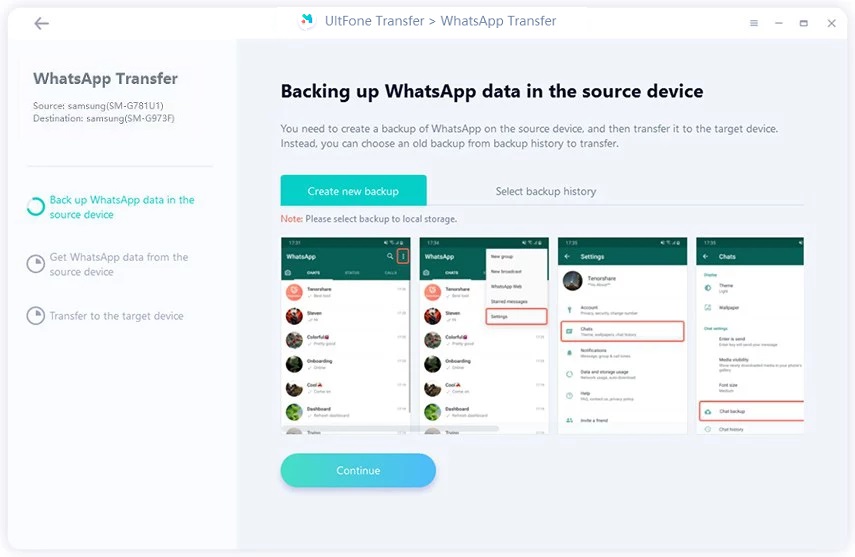
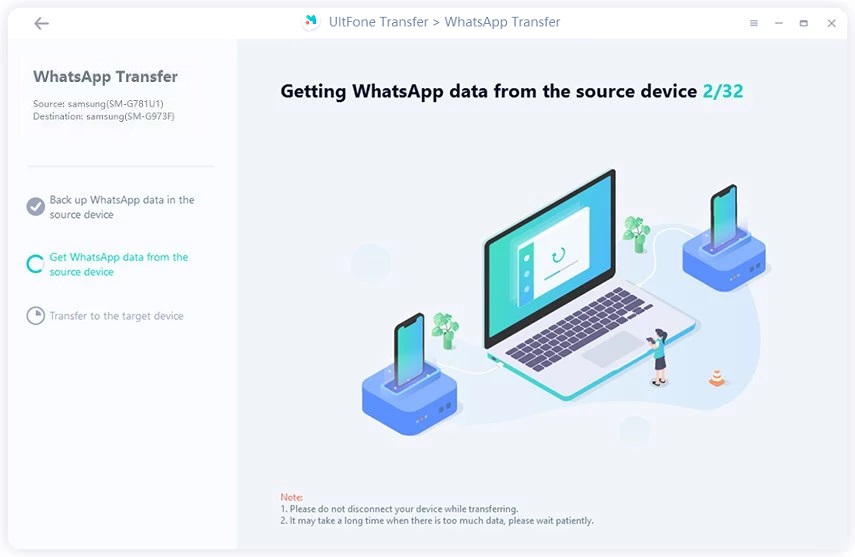
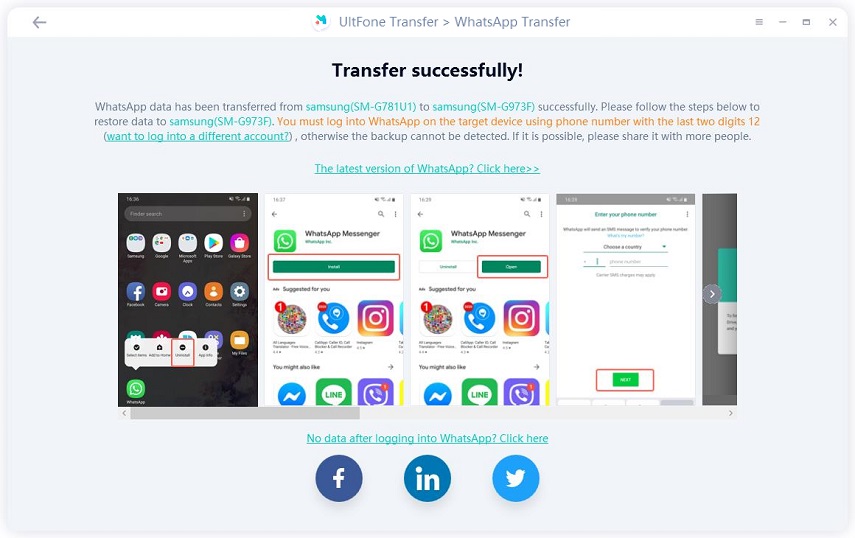
長所:
短所:
方法2.Googleドライブを介してSamsung Whatsappをバックアップして復元する(Samsung S22サポート)
WhatsAppからWhatsAppに特定のチャットやメッセージを転送したい場合は、この方法が素晴らしい選択肢になる可能性があります。良いことは、それが無料の解決策であることです。ただし、開始する前に確認する必要があることがいくつかあります。
それでは、Samsung S22 WhatsAppデータをバックアップして復元するための手順に移動しましょう。
More reading: iTunesを使ったPCからiPhoneへの動画転送方法:完全ガイド
バックアップ用
- 1.デバイスでWhatsAppを開きます。
- 2。その他のオプションをタップしてから選択します 設定。
- 3。その後、タップします チャット 選択します チャットバックアップ。
- 4。さて、選択してください Googleドライブにバックアップします 特徴。
- 5.バックアップ周波数を選択し、Gmailアカウントを選択します。
- 6。さて、タップします バックアップ。
- それでおしまい。今、あなたのチャットのバックアップが作成されたものとします。

復元について:
1.AndroidデバイスにWhatsAppをダウンロードしてインストールします。 WhatsAppがすでにデバイスにインストールされている場合は、この手順をスキップしてください。
- 2。WhatsAppがインストールされたら。起動します。
- 3。タップします 同意して継続します 電話番号を確認します。
- 4.プロンプトが表示されたら、タップします 復元する。
- 5。修復プロセスが終了したら、タップします 次。
- 6.さて、WhatsAppをセットアップします。 WhatsAppが完全に初期化された後、チャットがそこに表示されます。
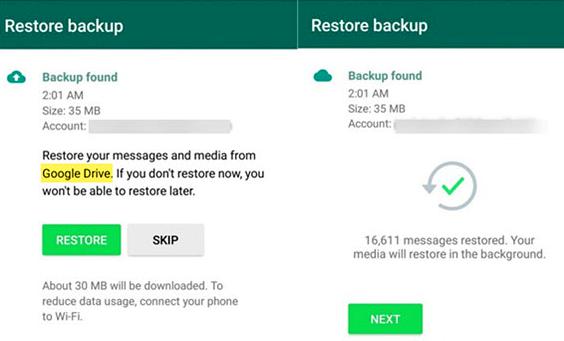
短所:
- 時間がかかる。
- 複雑なプロセス。
- スペースの制限。
長所:
Way3。WhatsAppをサムスンからサムスンにメールで転送します(Samsung S22サポート)
- ステップ1:ソースSamsungでWhatsAppを開き、クリックします 3ドット、選択 設定、そしてクリックします チャット設定。その後、を選択します メールチャット オプション。
- ステップ2:次に、メールで転送するWhatsAppデータとポップアップメッセージを選択します メディアなし または単に メディアを添付します 表示され、ニーズに基づいて目的の転送オプションを選択します。
- ステップ3:それぞれのフィールド内のメールアカウントにログインし、[送信]ボタンをクリックして、それらのデータをメールに送信します。
- ステップ4:フィニッシュを送信した後、ターゲットSamsungでメールアカウントをログインすると、ターゲットSamsungでデータを表示できます。
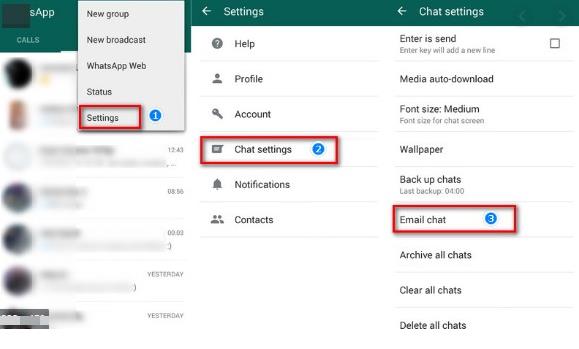
短所:
- 時間がかかる。
- バルク転送には適していません。
長所:
- 自由に使用できます。
- 単純な操作。
結論
上記の記事では、WhatsAppをサムスンからサムスンに転送するさまざまな方法をお伝えしました(Samsung S22サポート)。ただし、これらのすべての方法には、時間がかかるなど、使用が複雑であるなど、いくつかの制限があります。しかし、Ultfone WhatsApp転送は、ユーザーがSamsungからSamsungにSamsungにSamsungにWhatsAppデータをシームレスに転送できるようにするユーザーにいくつかの優れた機能を提供するものです。したがって、ビジネスで最高であることが証明されているため、Ultfone WhatsApp転送をお勧めします。